

بقلم Adela D. Louie, ، آخر تحديث: October 9, 2022
إذا كنت تستخدم رسائل البريد الإلكتروني الخاصة بك غالبًا ، فمن الطبيعي أن تميل إلى نقل الرسائل إلى سلة المهملات بعد أن تقرأ محتواها أو تحصل على الملفات التي تحتاجها. ولكن ماذا لو كنت لا يمكن نقل الرسائل إلى سلة المهملات على iPhone؟ ماذا عليك أن تفعل عندما تستخدم iPhone الخاص بك لفتح بريدك وقراءة الرسائل الموجودة عليه ، وعندما تحاول حذفه ونقله إلى سلة المهملات ، حدث خطأ؟ حسنًا ، سيكون هذا مرهقًا خاصةً إذا لاحظت أن بريدك ممتلئ ، وتحتاج إلى تفريغه حتى تتمكن من تلقي رسائل بريد إلكتروني أخرى يمكن أن تكون مهمة أيضًا لك شخصيًا أو لعملك.
إذا واجهت رسالة الخطأ "تعذر نقل الرسالة" أو "تعذر نقل الرسالة إلى سلة مهملات صندوق البريد" ، فقد جمعنا بعض الإصلاحات الموثوقة التي يمكنك محاولة القيام بها. هذه المشكلة حيث لا يمكنك نقل الرسائل إلى سلة المهملات على iPhone شائعة في العديد من أجهزة iOS. لا يهم جهاز iOS الذي لديك أو الذي تستخدمه ، يمكن أن يحدث هذا الخطأ في أوقات لا تتوقعها حتى. لذا ، دعونا نبدأ في اكتشاف بعض الحلول التي يمكنك محاولة التخلص من هذه المعضلة. وفي نهاية المنشور ، سنشارك معك الأفضل أداة تنظيف iPhone التي يمكنك استخدامها لإصلاح المشكلة.
الجزء # 1: ما هي أسباب عدم تمكنك من نقل الرسائل إلى سلة المهملات على جهاز iPhone الخاص بك؟الجزء # 2: كيفية الإصلاح عندما لا يمكنك نقل الرسائل إلى سلة المهملات على iPhone؟الجزء # 3: ما هو أفضل حل إذا لم تتمكن من نقل الرسائل إلى سلة المهملات على iPhone؟الجزء # 4: لتلخيص كل شيء
بالطبع ، يمكن أن تكون هناك أسباب لعدم تمكنك من نقل الرسائل إلى سلة المهملات على iPhone ، وسنكتشف ما هي هذه الأسباب المحتملة حتى نتمكن أيضًا من معرفة كيفية إصلاحها بالطريقة الصحيحة. دعونا نرى القائمة أدناه.
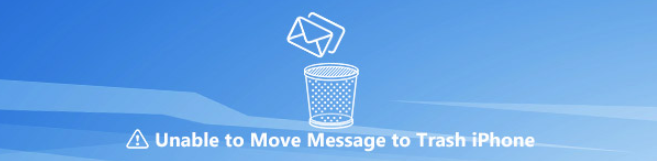
الآن بعد أن أصبح لدينا فكرة عن الأسباب المحتملة لعدم تمكنك من نقل الرسائل إلى سلة المهملات على iPhone ، فإن الشيء التالي الذي يجب أن نعرفه هو الإصلاحات الممكنة التي يمكننا محاولة حل معضلتنا.
الإصلاح الأولي الذي يمكننا القيام به هو فرض مزامنة رسائل البريد الإلكتروني الخاصة بك. أحد الأسباب التي تجعلك لا تستطيع نقل الرسائل إلى سلة المهملات على iPhone هو بطء مزامنة رسائل البريد الإلكتروني مع جهازك. إليك ما يجب عليك فعله في حالة رغبتك في تجربة هذا الإصلاح.
بمجرد الانتهاء من العملية المذكورة ، يمكنك الآن محاولة نقل الرسائل إلى المهملات مرة أخرى.
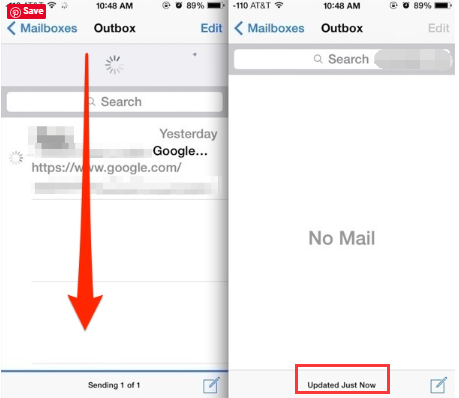
بالنسبة للإصلاح الثاني الذي يجب حله ، لا يمكن نقل الرسائل إلى سلة المهملات على iPhone ، يمكنك محاولة نقل رسائلك مباشرة إلى البريد غير الهام. إنه التنفيذ الأكثر شيوعًا الذي يتعين عليك القيام به عندما تنوي حذف رسائل البريد الإلكتروني الخاصة بك. إليك ما عليك فعله إذا اخترت استخدام هذا الإصلاح.
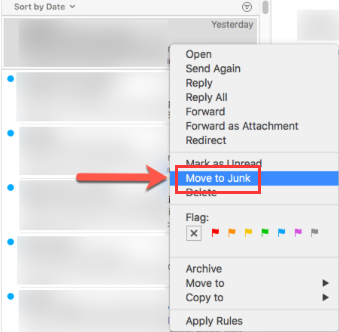
بالنسبة للحل التالي ، يمكنك أيضًا محاولة إجراء طريقة التثبيت وإعادة التثبيت لتطبيق البريد الخاص بك. إنه أحد أكثر الحلول شيوعًا والأساسية التي يمكنك تجربتها إذا واجهت الخطأ المذكور. للقيام بذلك ، عليك النقر ثم الضغط على "بريد"، وبمجرد أن يهتز رمز التطبيق بالفعل ، يمكنك النقر على"X"عند الأيقونة. وبعد ذلك يمكنك الآن الانتقال إلى "المتجر"وابحث عن"بريد"مرة أخرى ، وتثبيته مرة أخرى.
إصلاح أساسي آخر يمكنك محاولة حله لا يمكن نقل الرسائل إلى سلة المهملات على iPhone وهو إصلاح اتصال الإنترنت على جهازك. إذا كان لديك اتصال إنترنت غير مستقر ، فقد يؤدي ذلك أيضًا إلى مواجهة نفس الخطأ مرة أخرى ، إليك ما عليك فعله إذا تلقيت الخطأ المذكور على جهازك.
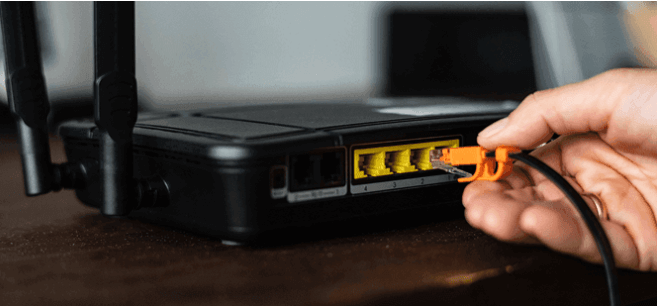
الآن ، وصلنا إلى الطريقة الأخيرة وبالتأكيد ليست الطريقة الأقل ، إنها في الواقع ما نوصي به. هذا من خلال استخدام أداة تسمى منظف فون دوغ فون. إنها أداة تنظيف موثوقة للغاية لن تساعد فقط في التنظيم المناسب لملفاتك ولكن أيضًا في الحذف الآمن للأشياء التي قد لا تحتاج إليها بعد الآن.
منظف FoneDog iPhone هذا فعال ويمكن أن يساعدك في توفير الوقت. كما أنه متعدد الاستخدامات ويمكن أن يساعدك في نقل الملفات ، عمل نسخة احتياطية من جهاز iPhone الخاص بك واستعادة هذه الملفات أيضًا.
لبدء استخدام FoneDog iPhone Cleaner ، تحتاج بالطبع إلى تثبيت الأداة على جهاز الكمبيوتر الخاص بك. يجب عليك أيضًا توصيل جهازك بجهاز الكمبيوتر الخاص بك حتى تتمكن من البدء في عملية التنظيف ، وللقيام بذلك يمكنك استخدام كابل البرق ، كما يتعين عليك النقر فوق "الثقة"لتتمكن من الاستمرار. وبالنسبة إلى الأساليب المسبقة الأخيرة التي يتعين عليك القيام بها ، يمكنك النقر فوق الزر "المسح السريع"للاطلاع على تفاصيل جهازك ، ويمكنك أيضًا النقر على"المزيد من المعلومات"في حال أردت رؤية المزيد.
لذا ، كيف نستخدم FoneDog iPhone Cleaner لإصلاح عندما لا يمكنك نقل الرسائل إلى سلة المهملات على iPhone؟

الناس اقرأ أيضاأفضل دليل: عرض الرسائل النصية عندما يتعذر لمس الشاشةكيفية استكشاف مشكلة Facebook "لا يمكنني تسجيل الدخول"
قد يكون من المزعج حقًا مواجهة الكثير من المعضلات عندما تكون على وشك استخدام جهازك. إذا لم تتمكن من نقل الرسائل إلى سلة المهملات على iPhone ، فهناك الكثير من الأشياء التي يمكنك التفكير فيها ، ولن تساعدك بشكل خاص إذا كنت في منتصف القيام بشيء ما. نأمل أن تكون قد تعلمت الكثير من الأشياء التي يمكنك استخدامها إذا واجهت الخطأ المذكور في المستقبل. إنها دائمًا ميزة إذا كنت تعرف الأشياء ، لذا فأنت تفهم بشكل أفضل كل ما ناقشناه حتى تتمكن من حل المشكلة في أسرع وقت ممكن.
اترك تعليقا
تعليق
مقالات ساخنة
/
مثير للانتباهممل
/
بسيطصعبة
:شكرا لك! إليك اختياراتك
Excellent
:تقييم 4.5 / 5 (مرتكز على 83 التقييمات)